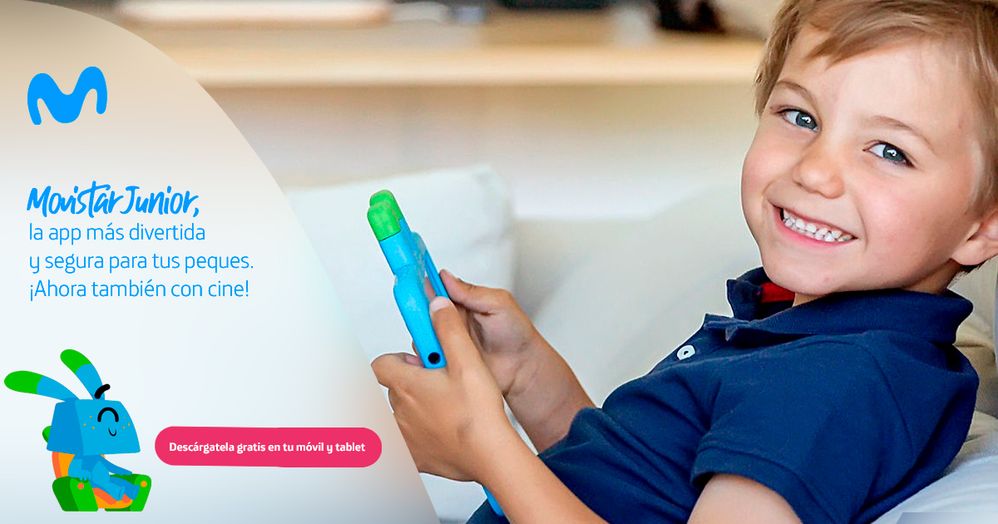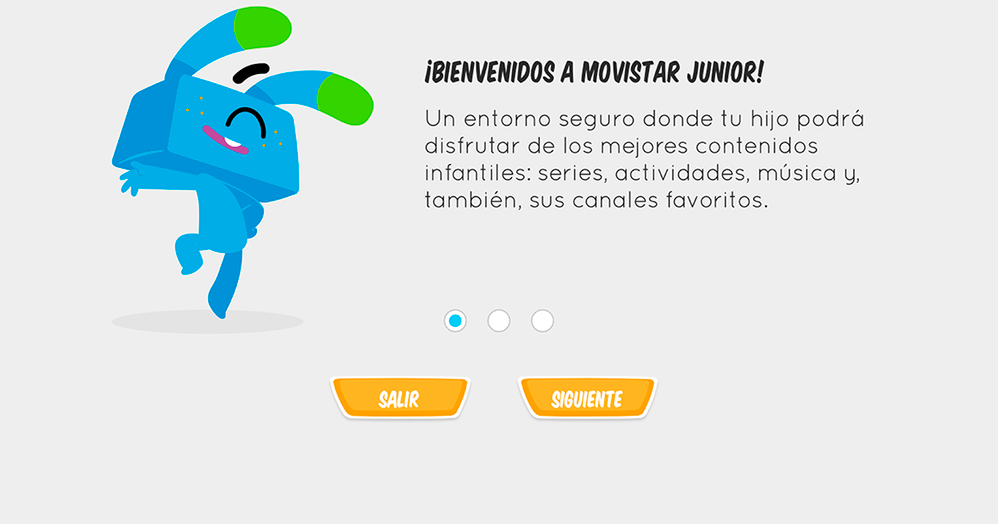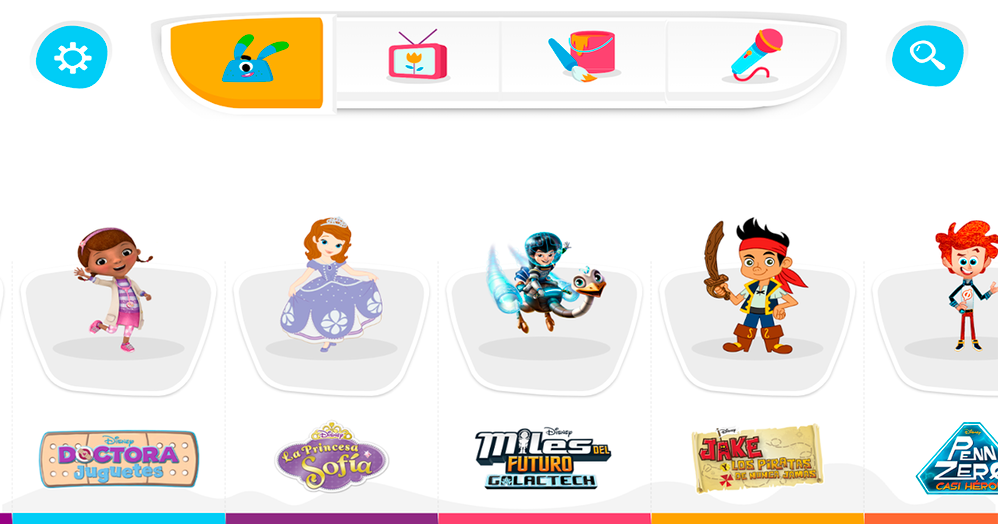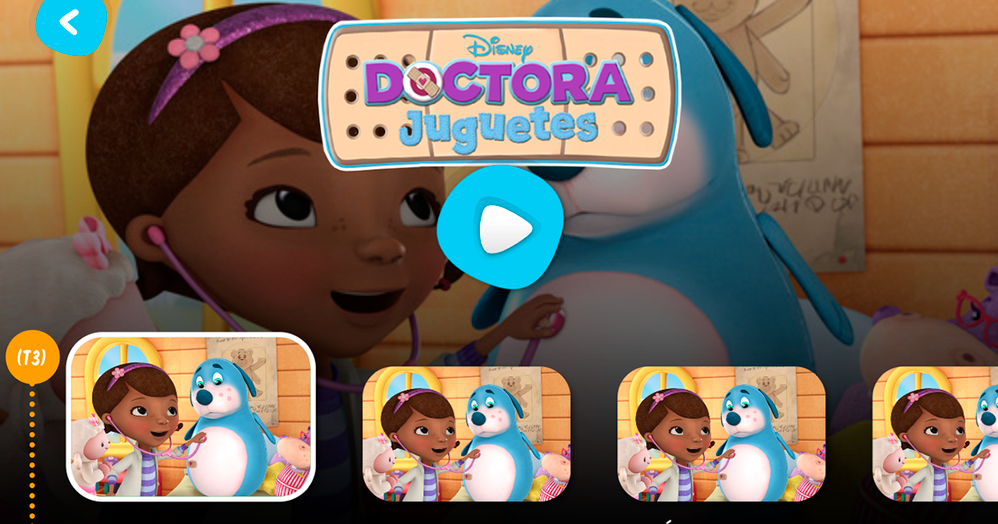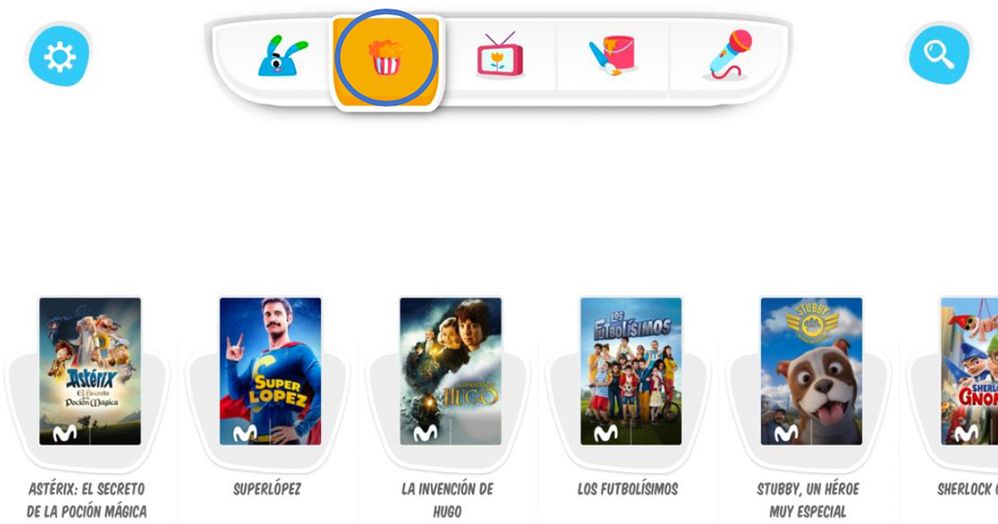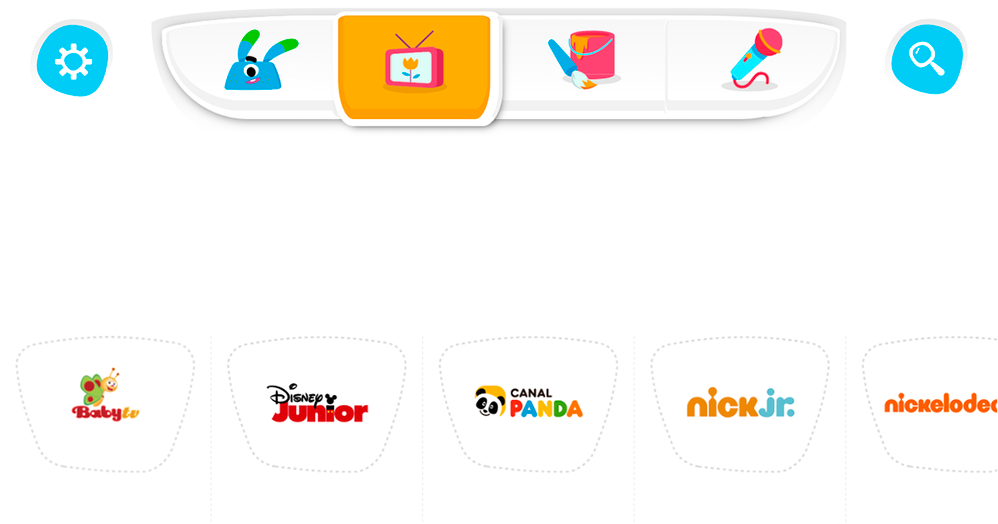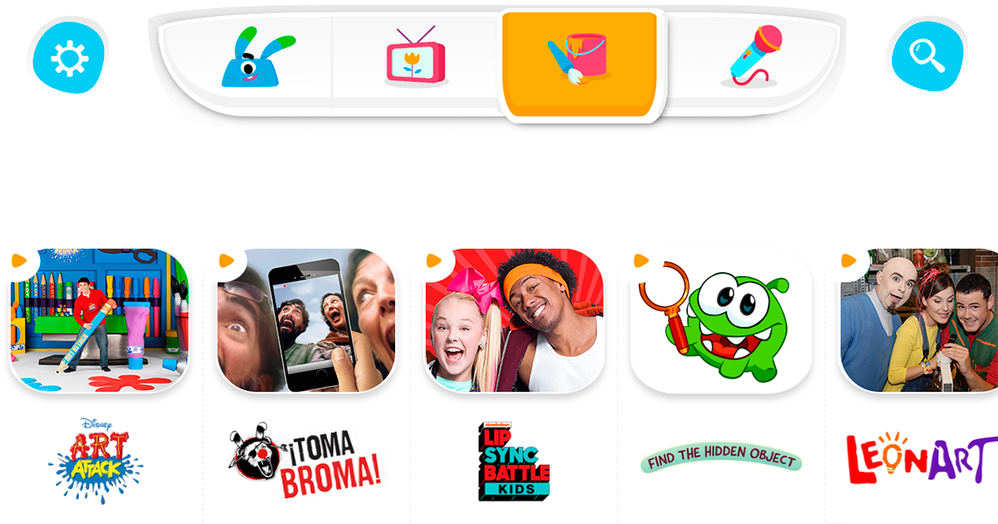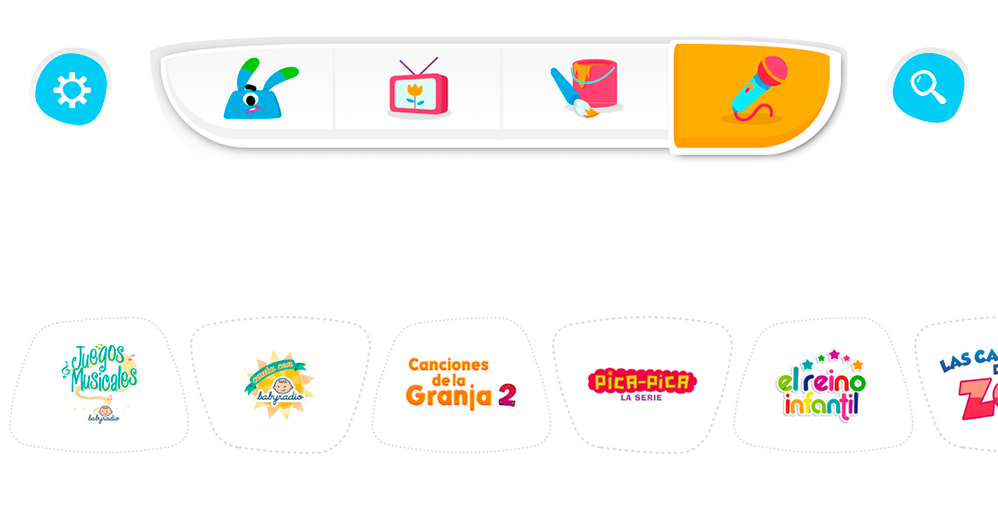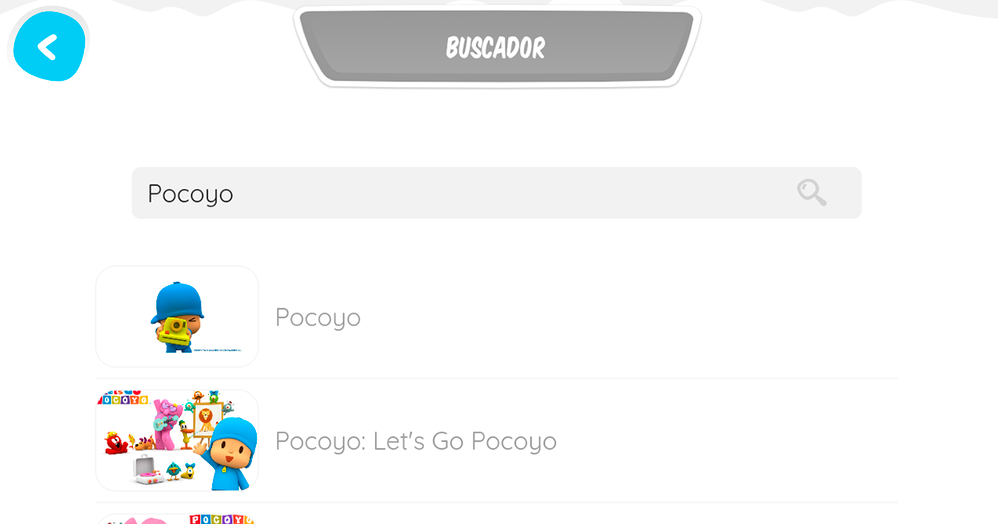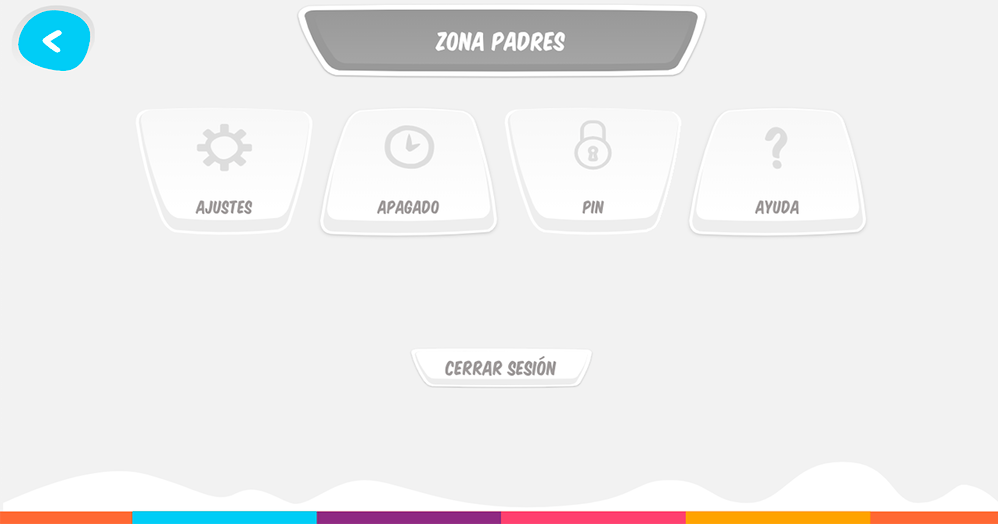Blog Movisfera
- Comunidad
- :
- Blog Movisfera
- :
- Movistar Junior, la aplicación infantil de Movistar+
Movistar Junior, la aplicación infantil de Movistar+
Editado 14-09-2021 13:45
- Suscribirse a un feed RSS
- Marcar como nuevo
- Marcar como leída
- Favorito
- Suscribir
- Página de impresión sencilla
- Informe de contenido inapropiado
Editado 14-09-2021 13:45
Tenemos muy buenas noticias para los “reyes” del hogar. ¿Conoces Movistar Junior? La app infantil para smartphone y tablet iOS y Android con la que se podrá disfrutar de contenido infantil de Movistar+ en un entorno seguro y protegido para los niños.
Descarga la app Movistar Junior gratis en tu smartphone o tablet desde Apple Store para iOS o Google Play para Android. A partir del 12 de agosto de 2021, la nueva versión de la aplicación Movistar+ para dispositivos Android 8 o superior incorpora Perfil infantil y, por este motivo, la aplicación de Movistar Junior deja de estar disponible en el market de Android. Independientemente de la versión de Android que tenga el dispositivo, ya no existe la posibilidad de descargar Movistar Junior. Aún así, los clientes que ya tengan instalada la app Movistar Junior en su móvil o tablet, podrán seguir utilizándola.
La app de Movistar Junior cuenta con dos zonas diferenciadas:
- La zona de los peques con canales TV en directo, series infantiles bajo demanda, pelis para los niños, vídeos de actividades y musicales para que los niños disfruten y aprendan.
- La zona de padres para que los adultos puedan hacer los ajustes que deseen.
Bienvenidos a Movistar Junior
Movistar Junior, con una interfaz intuitiva y visual, cuenta con cuatro secciones diferenciadas: Series, Cine, Canales, Actividades y Música.
Series infantiles
La primera sección es la de Series y permite reproducir más de 90 series bajo demanda. Al poner el foco en ella se muestra un carrusel con los personajes incluidos en la suscripción del cliente.
Al seleccionar sobre un personaje se accede a la ficha con los contenidos bajo demanda pertenecientes a ese personaje. En esta ficha se muestran todas las temporadas disponibles para el personaje seleccionado. Los contenidos ya reproducidos muestran una barra de progreso que indica el punto en el que se dejó la reproducción.
Para iniciar la reproducción de un contenido, es necesario seleccionarlo y pulsar el botón Play en el centro de la pantalla. En el caso de los contenidos bajo demanda es posible pausar, avanzar y retroceder la reproducción desplazando la barra de progreso que aparece en la parte inferior de la pantalla.
Además, permite el bloqueo de pantalla para no interrumpir la reproducción en el caso de que los niños toquen la pantalla. Para ello hay que pulsar sobre la llave que aparece en la parte superior derecha de la pantalla hasta que aparezca un contador en el centro de la pantalla (3, 2, 1) y cambie el fondo de la llave de azul a naranja. Para desbloquear la reproducción hay que repetir la misma operación hasta que el icono de la llave pase de color naranja a azul.
Cine Junior
Se incorpora la sección de cine donde los más pequeños de la casa podrán disfrutar de películas y cortometrajes. En el menú superior de secciones, ésta está identificada con el icono de palomitas y está situada en segundo lugar.
Al igual que en el resto de las secciones, los contenidos a mostrar son los incluidos en la oferta del cliente; en la app de Movistar Junior no hay contenidos de pago. Si pulsas sobre un contenido de cine, accedes a la ficha de ese contenido y para verlo, hay que pulsar el botón Play.
Canales TV
La sección de canales TV incluye nueve de los presentes en Movistar+, disponibles según la oferta comercial contratada, y permite tanto una reproducción lineal como la posibilidad de acceder al contenido bajo demanda con los personajes de las series de dicho canal.
Al seleccionar sobre el logo de un canal de televisión, se accede a la ficha del canal. Pulsando el botón Play se sintoniza el canal. También se muestra un carrusel con los personajes del canal. El contenido al que se accede seleccionando los personajes desde esta sección es el mismo que el que se accede desde la sección Series.
Actividades
La tercera sección del Menú principal es la de Actividades. Dentro de esta sección se muestra un carrusel con los distintos videos de actividades infantiles disponibles. Al seleccionar sobre cualquier actividad se accede a todos los contenidos disponibles.
Vídeos Musicales
La última sección del Menú principal es la de Música. Dentro de esta sección se muestra un carrusel con los contenidos de música incluidos en la suscripción del cliente. Al seleccionar sobre una imagen se accede a los diferentes vídeos musicales.
Buscador
En la parte superior derecha del menú principal se encuentra el buscador que permite realizar búsquedas de texto sobre títulos de todos los contenidos bajo demanda.
Seguridad y tranquilidad para los padres y adultos
En la parte superior izquierda del menú principal se encuentra el acceso a la Zona Padres desde donde se pueden configurar la app
La zona de control parental se puede proteger por un PIN, a elegir por el progenitor, y permite realizar determinados ajustes como definir el rango de edad, hasta 4 años, de 5 a 7 años y/o de 8 a 12 años, reproducir los contenidos en español o versión original, en los ajustes de sonido se puede activar o desactivar el sonido del teclado al tocar la pantalla o ajustar el tiempo de consumo y/o la franja horaria en la que se puede utilizar.
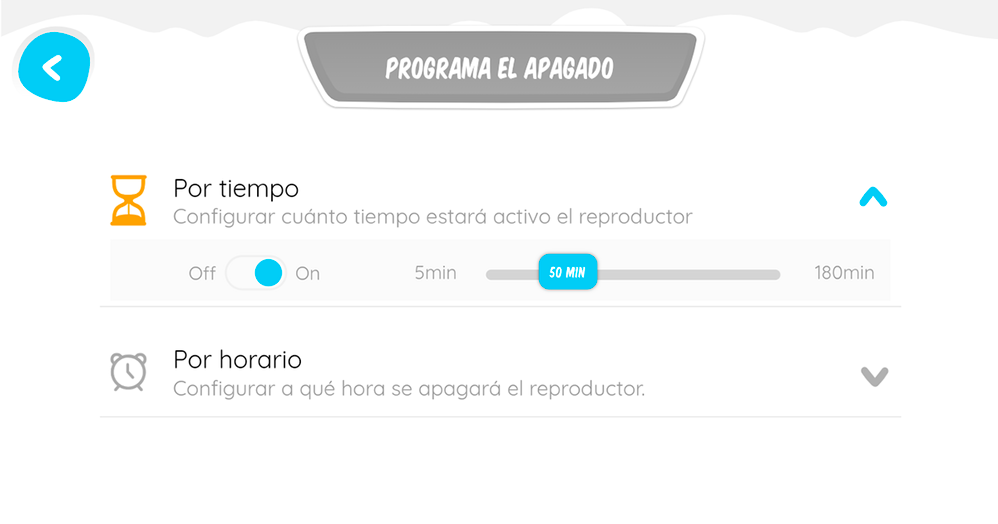 ¿Qué necesito para empezar a usar Movistar Junior?
¿Qué necesito para empezar a usar Movistar Junior?
- Descarga la app Movistar Junior en tu smartphone o tablet desde Apple Store para iOS y Google Play para Android.
- Para acceder a la app necesitas iniciar sesión con tu usuario y contraseña de Movistar+ en dispositivos. Si no tienes tus claves, activa gratis tu cuenta Movistar+ en dispositivos.
- La primera vez que accedas tienes la posibilidad de configurar el PIN parental para proteger la zona de padres. Te recomendamos que introduzcas un PIN para que los niños no puedan acceder a la zona de ajustes.
JappyTablet, la tablet oficial de Movistar Junior
Además, si no tienes tablet para tus peques, ya está disponible la JappyTablet, el primer dispositivo propio de Movistar Junior, pensado para que los más pequeños de la casa disfruten de su contenido favorito y también aprendan mientras utilizan su primer dispositivo electrónico.
Recuerda que…
- Movistar Junior está disponible para todos los clientes Movistar+ y va dirigida niños hasta 12 años si bien está especialmente diseñada para niños de 0 a 7 años.
- Los niños pueden ver el contenido en función del tipo de Fusión contratado y de los filtros de configuración marcados por el adulto correspondiente.
- Los requisitos técnicos del dispositivo smartphone o Tablet donde puedes instalar la app Movistar Junior son:
Android:
Versión Android 5.0 o superior
Procesador Dual Core
1 GB de Memoria RAM
iPhone:
iOS 10.0 o superior
- Movistar Junior requiere conectividad a internet (3G/4G/WiFi/Ethernet). Si tu dispositivo no está conectado a Internet no podrás utilizar la app.
- Al utilizar las mimas claves que Movistar+ en dispositivos, tienes el mismo límite de sesiones/reproducciones simultaneas. Recuerda que si eres cliente de Movistar+ por Fibra o ADSL puedes utilizar 3 dispositivos dentro de casa y 1 dispositivo fuera. Si eres cliente de Movistar+ Satélite dispones de 1 dispositivo, por lo que si estás usando Movistar Junior no podrás usar Movistar+ en dispositivos a la vez.
- Etiquetas:
- Funcionalidad Movistar Plus+